كيفية معرفة ما إذا كانت جهات الاتصال الخاصة بي على WhatsApp قد استمعت إلى صوتي أو رسائلي الصوتية

لم يكن التواصل عبر الويب بهذه السهولة من قبل كما هو الحال اليوم بفضل تطبيق WhatsApp، خدمة المراسلة الفورية رقم واحد المتاحة في جميع أنحاء العالم من خلال تطبيقها الرسمي لنظامي التشغيل Android وiOS ونسخته المخصصة لأجهزة الكمبيوتر. كونها واحدة من أكثر أدوات الاتصال تنوعًا في السوق .
لمواصلة تلبية احتياجات مستخدميه. يواصل WhatsApp دائمًا إضافة ميزات جديدة وإصلاح الأخطاء التقنية لمنع حدوث أعطال في برنامج التطبيق. بهدف خاص هو الاستمرار في زيادة قاعدة مستخدميه.
على الرغم من الشكوك الأخيرة فيما يتعلق بأمانهم الداخلي. فقد استمروا في تحسين واجهتهم من خلال خيارات تسجيل وإرسال الملاحظات الصوتية على WhatsApp باستخدام البلوتوث بدون استخدام اليدين. وإرسال رسائل التدمير الذاتي، والوضع المظلم لحفظ البطارية. ورمز الاستجابة السريعة لإضافة جهات اتصال. من بين ميزات جديدة أخرى لجعل عملية الاتصال أكثر تفاعلية.
من خلال الواتساب، الخيارات لا حصر لها ويمكنك استخدامها بجميع أنواع الطرق الإبداعية وفقًا لأذواقك واحتياجاتك، الأمر مجرد مسألة التعرف على جميع أدواته المتاحة. سنساعدك اليوم في هذه العملية من خلال توضيح كيفية معرفة ما إذا كانت جهات اتصالك على WhatsApp قد استمعت إلى تسجيلاتك الصوتية أو رسائلك الصوتية.
كيف أعرف إذا كانوا قد استمعوا إلى الملاحظات الصوتية التي أرسلتها؟
نظرًا لكونها واحدة من الوظائف الأكثر استخدامًا داخل النظام الأساسي، فقد بذل واتساب جهودًا متعددة لتحسين خيار إرسال الملاحظات الصوتية. بالإضافة إلى تقديم بدائل لها. أصبح من الممكن الآن تسجيل ملاحظة صوتية والاستماع إليها في واتساب من قبل لإرسالها دون الحاجة إلى تثبيت تطبيقات خارجية ذات أسبقية مشكوك فيها على الهاتف المحمول.
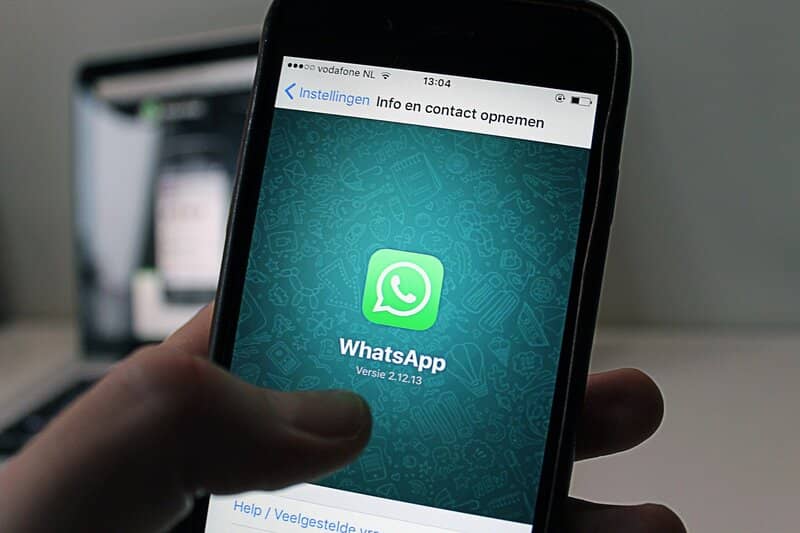
بالإضافة إلى ذلك، من خلال دمج النظام الأساسي لديك خيار متاح لمعرفة ما إذا كانوا قد استمعوا بالفعل إلى الملاحظات الصوتية التي أرسلتها. في حالة كانت لديك شكوك حول ما إذا كانت الرسالة قد تم استلامها فقط ولم يتم سماعها بعد.
كل ما عليك فعله هو الدخول إلى تطبيق واتساب والدخول إلى المحادثة التي أرسلت فيها الملاحظة التي تريد معرفة ما إذا كانوا قد سمعوها بالفعل. ثم حدد رسالة الملاحظة الصوتية ثم حدد النقاط الثلاث في الشاشة العلوية اليمنى. ضمن القائمة المنسدلة – ضع علامة على القائمة السفلية في خيار “المعلومات”.
في النافذة التي ستفتح. سيكون لديك وقت تسليم الرسالة ومتى تم عرضها ومتى تم تشغيلها. وبالمثل، يمكنك أيضًا التأكد من سماع الصوت إذا كانت أيقونة الميكروفون في الرسالة باللون الأزرق. وإذا كانت لا تزال خضراء فهذا يعني أنه لم يتم سماعها بعد.
ومن المهم الإشارة إلى أن خيار استعادة الملاحظات أو الرسائل الصوتية المحذوفة على واتساب من ملفات الهاتف المحمول متاح أيضًا لعمل نسخة احتياطية في حالة احتياجك إلى إلغاء تثبيت التطبيق أو تغيير الهواتف.
خيارات أخرى متاحة للمذكرات الصوتية
بهدف تحسين عملية الاتصال. يسمح WhatsApp لأدوات خارجية مثل Talk Faster بالعمل داخل منصته لتسريع التسجيلات الصوتية. في حالة أنها طويلة جدًا أو إذا كنت في مشكلة.
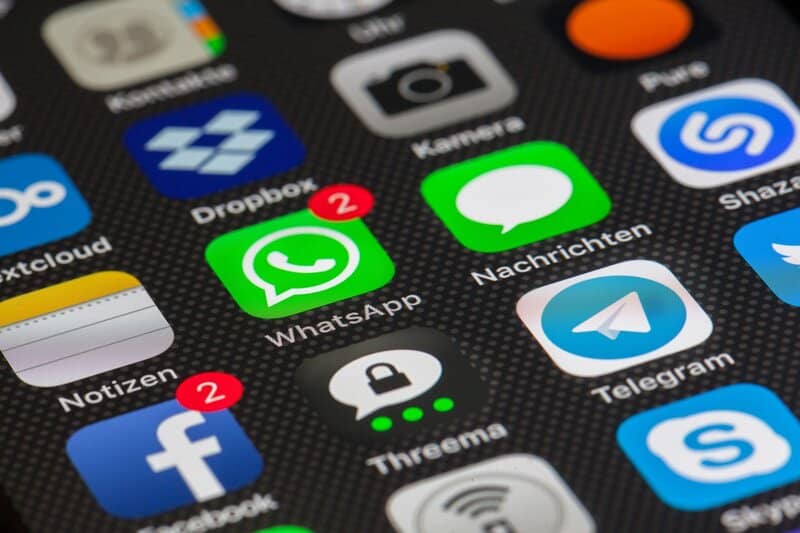
ما عليك سوى تنزيل التطبيق من خلال Google Play، ثم انتقل إلى WhatsApp وحدد الصوت الذي تريد تسريعه. في خيارات “المشاركة” حدد تطبيق Talk Faster وداخل التطبيق اختر سرعة تشغيل الصوت . يعد هذا التطبيق ضروريًا أثناء انتظار WhatsApp لدمج الوظيفة في نظامه الأساسي.
هناك أداة خارجية أخرى متاحة من خلال Google Play للدمج مع WhatsApp وهي Vocey. والتي تتيح لك الاستماع إلى الملاحظات الصوتية المرسلة إليك في وضع التصفح المتخفي بحيث لا يعرف المستخدم الذي يرسلها إليك متى سمعتها بالفعل، دون الحاجة إلى ذلك. لتعديل تكوين العلامة الزرقاء المزدوجة أو آخر وقت للاتصال.
يقوم هذا التطبيق بتخزين جميع التسجيلات الصوتية التي يتم إرسالها إليك إذا كنت بحاجة إلى إرسالها إليه. مع عيبه الوحيد عدم إظهار مرسل الملاحظة الصوتية لأن واتساب يخزنها بدونها.







